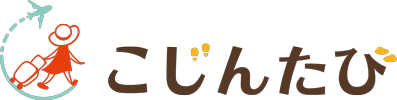LCCの路線が増えたことにより、昔と比べたら海外旅行に安く行けるようになりました。しかし、同じ場所に行くなら安ければ安いほど嬉しいですよね。
安い航空券を探すには旅行代理店経由で予約するのではなく、スカイスキャナー(Skyscanner)で探す方が、お得な航空券が見つかる可能性が高いです。
今回はスカイスキャナーでの検索方法や、知っておきたい機能を紹介します。
【追 記】
2017/12/14 出発地・日付を指定する検索方法を追記
スカイスキャナーとは
スカイスキャナー(Skyscanner)とは、2001年よりサービス開始された航空券料金比較サイトです。
航空券は航空会社のサイトだったり、HISやJTBなどの旅行会社経由で購入する方法がありますが、サイトをすべて見て回るのは面倒。
航空券料金比較サイトは、その面倒を解消するために目的地や日付などの条件を指定すれば、各サイトの料金を一覧表示してくれます。一覧を見れば一目で最安料金が分かるため、お得な料金で航空券を予約できます。
なお、航空券の予約はスカイスキャナーではなく、選択した航空会社や旅行会社のサイト内で行います。
航空券の検索方法
実際に安い航空券を探す方法を、指定する条件ごとに説明します。
出発地&目的地と日付を指定
出発地&目的地、出発日&到着日を指定して、条件に合致する航空券を探す手順です。
1.出発地・目的地・出発日・現地出発日・人数を指定
出発地はピンポイントで「成田空港」「羽田空港」とも指定できますが、どちらの空港でも良い場合は「東京(指定なし)」を選択してください。
※目的地も同様に場所指定が可能です
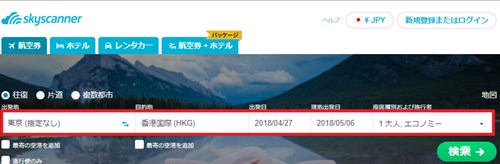
2.条件に合致する航空券を表示
指定条件に合致する航空券の一覧が表示されます。
初期状態では最適プランが表示されている場合があるので、その時は[最安プラン]を選択してください。
これにより、最安料金の航空券が一番上に表示されます。
なお、航空券ごとに経由地や経由地での待ち時間、利用航空会社が異なります。詳細を確認したい、または予約したい場合は[詳細]ボタンを押してください。
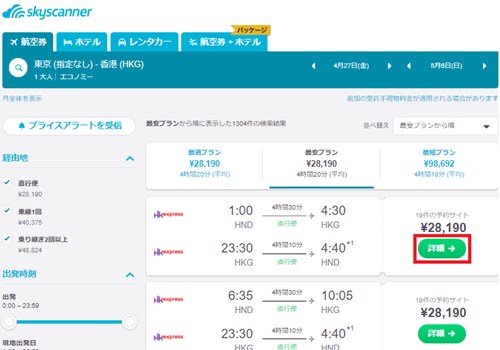
3.詳細を確認後、予約画面に移動
出発時間、目的地への到着時間、所要時間が表示されます。さらに横の「∨」をクリックすると、乗継地や乗継地での待ち時間が表示されます。
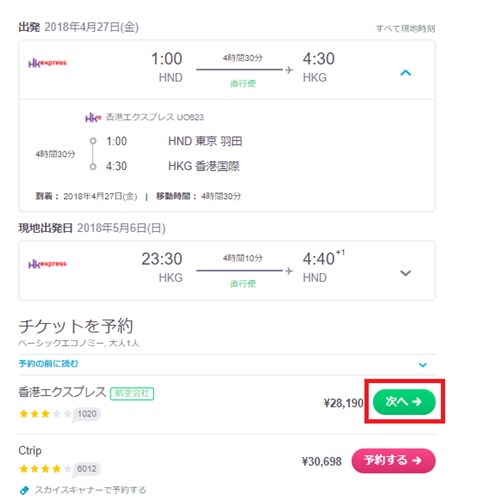
画面下部の『チケットを予約』部分にサイトごとの料金が表示されているので、予約したいサイトの横にある[次へ]ボタン or [予約する]ボタンをクリックします。
以後はスカイスキャナーでのやりとりではなく、選択したサイトで航空券予約手続きが継続されます。
細かな内容はサイトによって異なりますが、だいたいどのサイトでも次の情報を入力する必要があります。
- 名前(姓・名)
- 生年月日
- パスポート番号
出発地&目的地を指定
目的地は決まっているけれど、行く時期しか決まっていない場合に安い航空券を探す方法です。
1.出発地・目的地・出発月・現地出発月・人数を指定
出発日、または現地出発日をクリックします。下側に画面が表示されるので『月全体』という部分をクリックすると年月が表示されます。この中から旅行したい月(例として2018年5月)を選択します。

2.選択した月の日にちごとの料金(片道)が表示
まず、出発日指定(左側)のカレンダーから出発日を選択します。ここでは例として5月20日部分をクリックします。
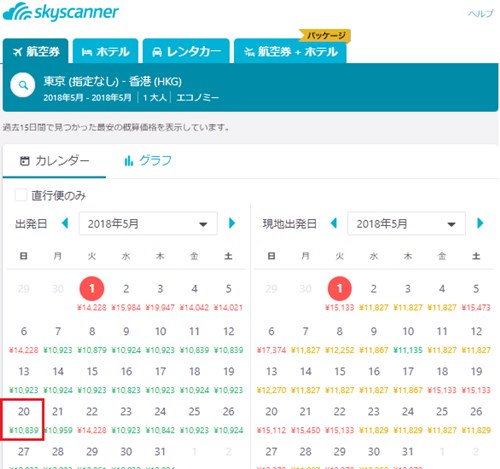
3.現地出発日を指定
現地出発日指定(右側)のカレンダーのうち、選択可能な日にち(日本出発以降のみ)が表示されるので、現地出発日を選択(※)します。ここでは例として5月25日部分をクリックします。
※飛行時間が長い場合は日本到着が翌日以降になる場合があります。
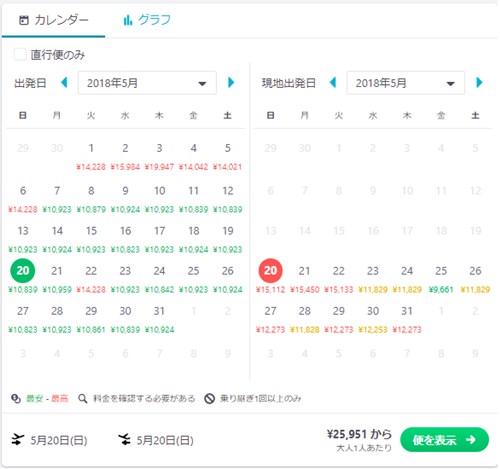
4.往復の料金が表示
行きと帰りの合計料金のうち、最も安い料金が表示されます。詳細を表示するために『便を表示』をクリックします。
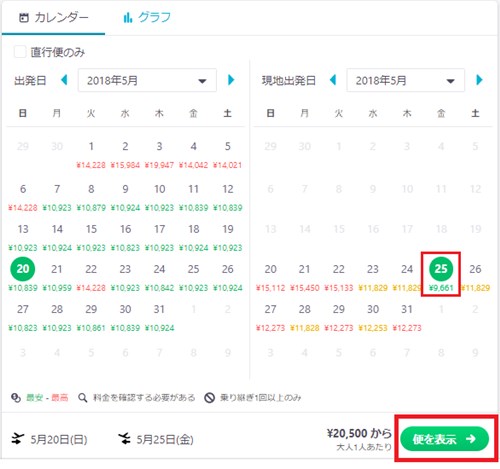
5.条件に合致する航空券を表示
指定条件に合致する航空券の一覧が表示されます。
表示される内容は出発地&目的地と日付を指定する場合と同じですので、詳細を確認したい、または予約したい場合は詳細ボタンを押してください。
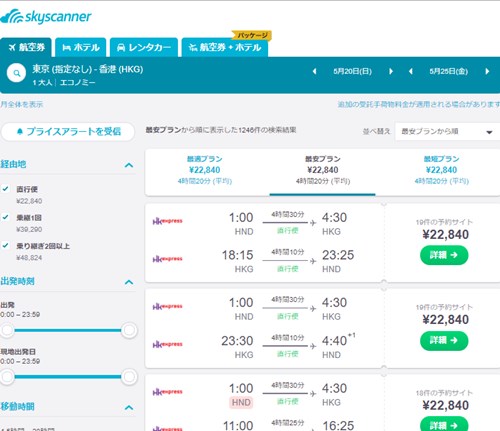
6.詳細を確認後、予約画面に移動
出発地および目的地、出発時間、到着時間、所要時間が表示されます。
画面下部の『チケットを予約』部分にサイトごとの料金が表示されているので、予約したいサイトの横にある次へボタン or 予約するボタンをクリックします。
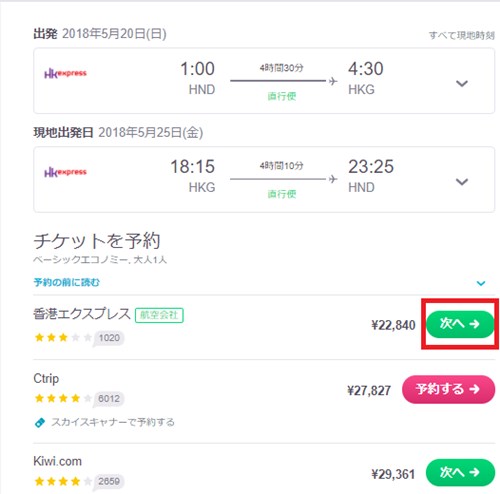
以後はスカイスキャナーでのやりとりではなく、選択したサイトで航空券予約手続きが継続されます。
出発地と日付を指定
出発地、および出発日&到着日を指定して、条件に合致する航空券を探す手順です。
この方法で国ごとの最安値を調べることができます。
1.出発地・出発日・現地出発日・人数を指定
出発地は例として「東京(指定なし)」としていします。ピンポイントで「成田空港」「羽田空港」とも指定可能です。
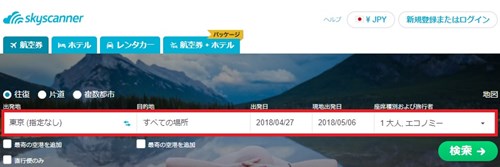
2.国ごとの最安料金を表示
都市は問わず、もっとも安い航空券がある順番に表示されます。さらに横の「∨」をクリックすると都市ごとの最安料金が表示されますので、詳細を確認したい都市の金額部分を選択してください。
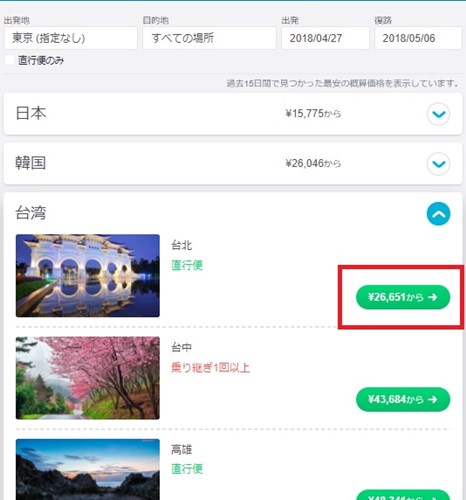
3.条件に合致する航空券を表示
指定条件に合致する選択した都市の航空券の一覧が表示されます。
詳細を確認、または予約したい場合は[詳細]ボタンを押してください。
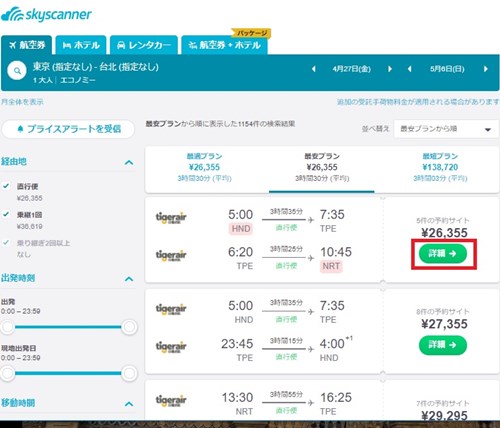
4.詳細を確認後、予約画面に移動
出発地と目的地、出発時間、到着時間、所要時間が表示されます。
下記の場合、出発が羽田空港、日本到着が成田です。出発地として「東京(指定なし)」を指定した場合は、このように出発空港と到着空港が異なる場合があります。
画面下部の”チケットを予約”部分にサイトごとの料金が表示されているので、予約したいサイトの横にある[次へ]ボタン or [予約する]ボタンをクリックします。
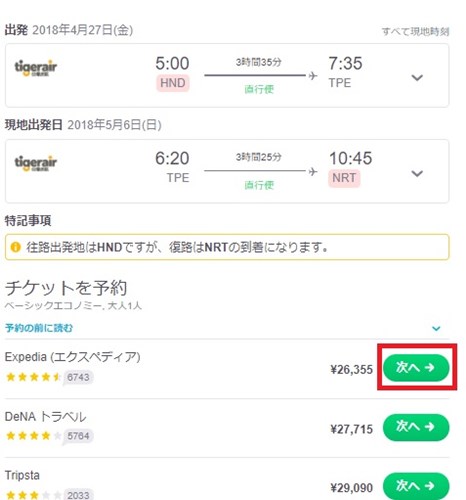
以後はスカイスキャナーでのやりとりではなく、選択したサイトで航空券予約手続きが継続されます。
複数都市を周遊(オープンジョー)
海外旅行では現地に到着した空港と、現地から出発する空港を異なる空港にしたい場合があります。
たとえば日本からアメリカのシアトルに移動、その後陸路を自力で移動した後、ニューヨークの空港から日本の空港に戻るといった感じです。
このような周遊型の旅程のことをオープンジョーと言います。
スカイスキャナーではオープンジョーに対応したチケットも検索できますので、その手順を紹介します。
1.出発地・目的地・出発月・現地出発月・人数を指定
はじめに出発地のすぐ上にある”複数都市”を選択します。すると今まで1段だった指定ウィンドウが2段に変化します。
このウィンドウに行きの出発地と目的地、日にちを指定します。また、帰りの現地出発地と目的地、日にちも同じように指定します。
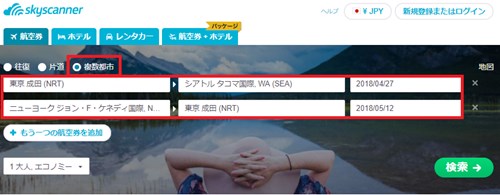
2.条件に合致する航空券を表示
指定条件に合致する航空券の一覧が表示されます。
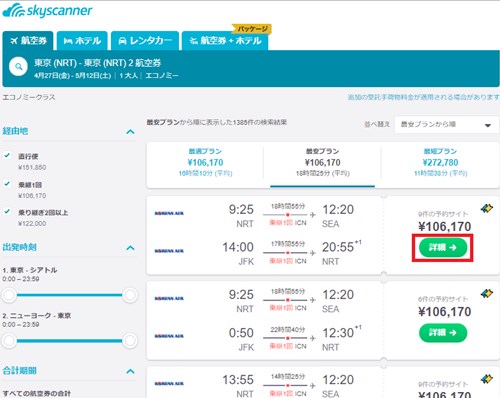
3.詳細を確認後、予約画面に移動
画面下部の『チケットを予約』部分にサイトごとの料金が表示されているので、予約したいサイトの横にある[次へ]ボタン or [予約する]ボタンをクリックします。
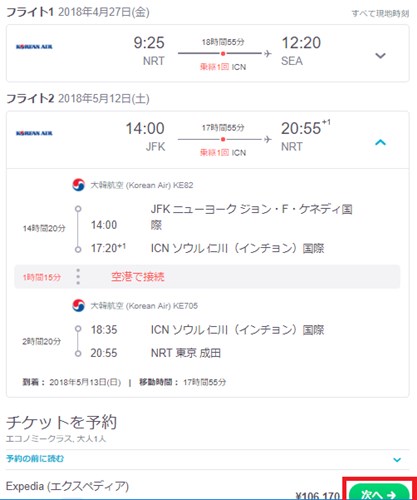
以後はスカイスキャナーでのやりとりではなく、選択したサイトで航空券予約手続きが継続されます。
ベストタイム・トゥ・ブック
ベストタイム・トゥ・ブックとは航空券を予約する場合、いつごろのチケットを何週間前に予約すれば最も安く買うことができるかを教えてくれる機能です。
1.ベストタイム・トゥ・ブックを選択
スカイスキャナーのトップページの一番下にあるベストタイム・トゥ・ブックの『海外旅行編』をクリックします。

2.出発地と目的地を選択
出発地と目的地を指定します。なお、2017年現在では出発地は日本の地方(空港の指定不可)、目的地はおもな海外の観光地(空港の指定不可)のみです。
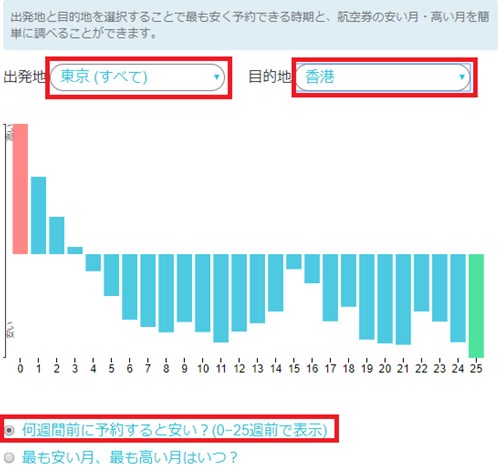
上記の例では、何週間前に予約したら安いか表示されています。
もし月ごとの料金を知りたい時は『最も安い月、最も高い月はいつ?』を選択します。下記の場合、6月の航空券がもっとも安く、8月がもっとも高いことが分かります。
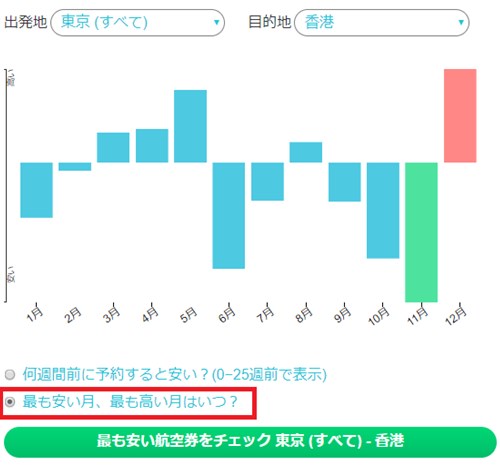
便利な機能
プライス・アラート
プライス・アラートは航空券の価格に変動があった場合に、あなた宛てにお知らせメールを送ってくれる機能です。
スカイスキャナーへの会員登録は不要で、登録作業もとても簡単。
方法を紹介しますので、ぜひ登録しましょう。
1.検索条件を設定
検索条件として出発地と目的地、出発日と現地出発日を指定した後、”プライスアラートを受信”ボタンをクリックしてください。
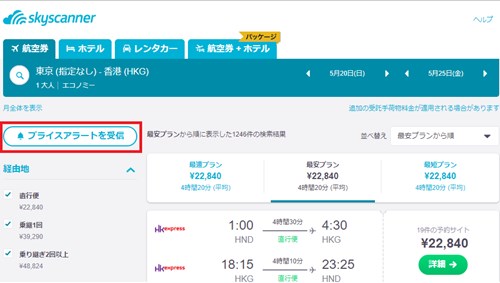
2.メールアドレスを指定
プライス・アラートを送って欲しいメールアドレスを指定した後、アラートの作成ボタンを押します。
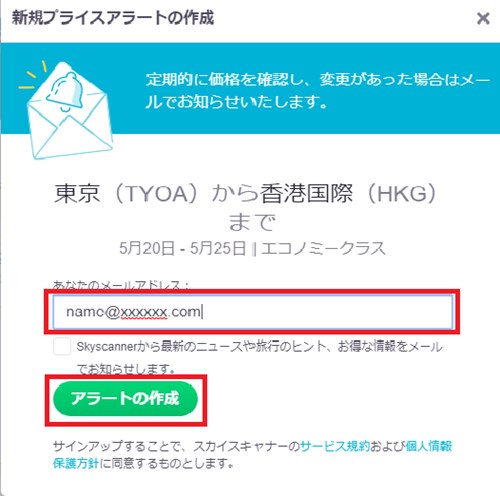
3.登録完了
下記の画面が表示されたら、登録完了です。
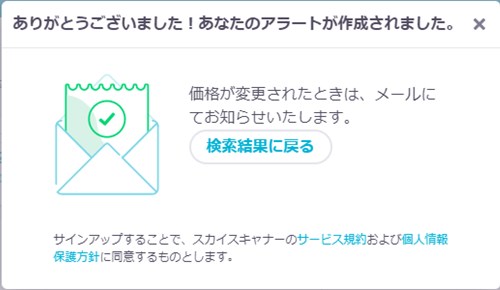
メールには、変動した金額が書かれています。
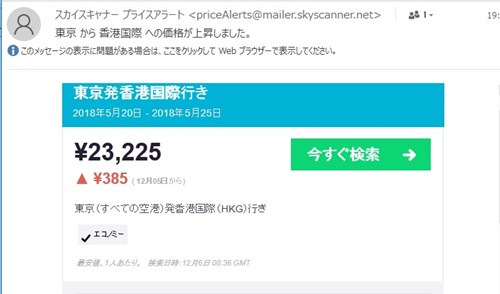
航空券を購入する前に「この価格になれば即購入」という基準を決めておけば、メールが届いた時点ですぐに予約できます。
まとめ
スカイスキャナーを活用することにより、数万円安く航空券を予約できるケースもあります。
いろいろな機能を使いこなして、1円でも安い航空券を手に入れましょう!